 Voltar
VoltarContas a Pagar |
Disponível para: |
|
Para uma eficiente gestão financeira da empresa é necessário implantar alguns controles gerenciais que forneçam informações, possibilitando o planejamento de suas atividades e controle de seus resultados.
O controle de contas a pagar fornece informações sobre os débitos da empresa, utilizadas para tomada de decisões sobre os compromissos que representam o desembolso de recursos.
A tela de Contas a Pagar será utilizada para armazenar os lançamentos a pagar (liquidados e em aberto) da empresa.
Ao acessar o caminho "Iniciar -> Contas a Pagar -> Contas a Pagar", é aberta a tela "Contas a Pagar" mostrando a listagem dos lançamentos a Pagar do sistema, conforme mostra a imagem abaixo:
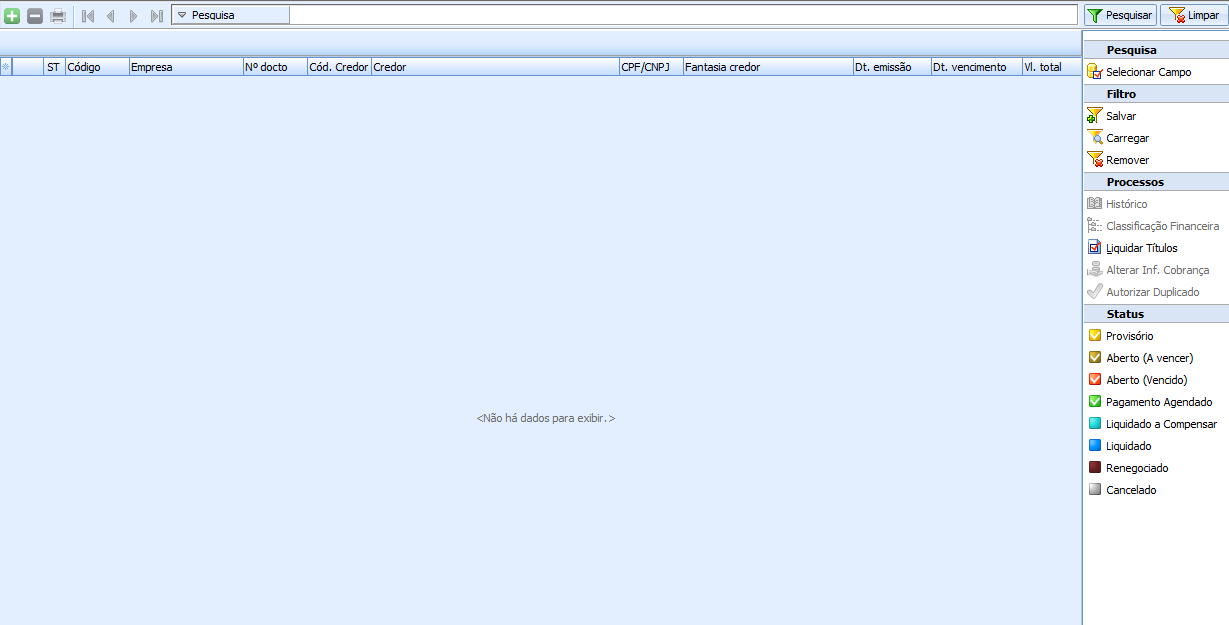
Figura
1 - Listagem do cadastro
de Contas a Pagar
Através desta tela você pode Adicionar, Excluir ou Imprimir títulos de Contas a Pagar. Se precisar selecionar mais de um título utilize a primeira coluna da listagem selecionando os registros desejados e execute o processo.
Processos da tela
|
Além da funcionalidade de consulta desta tela (clique
aqui para mais informações sobre telas de consulta do sistema), existe
as opções para mostrar o histórico e a classificação financeira de cada
lançamento. Para isso basta clicar nos processos  e
e  localizados do lado
direito, conforme mostra a imagem abaixo:
localizados do lado
direito, conforme mostra a imagem abaixo:
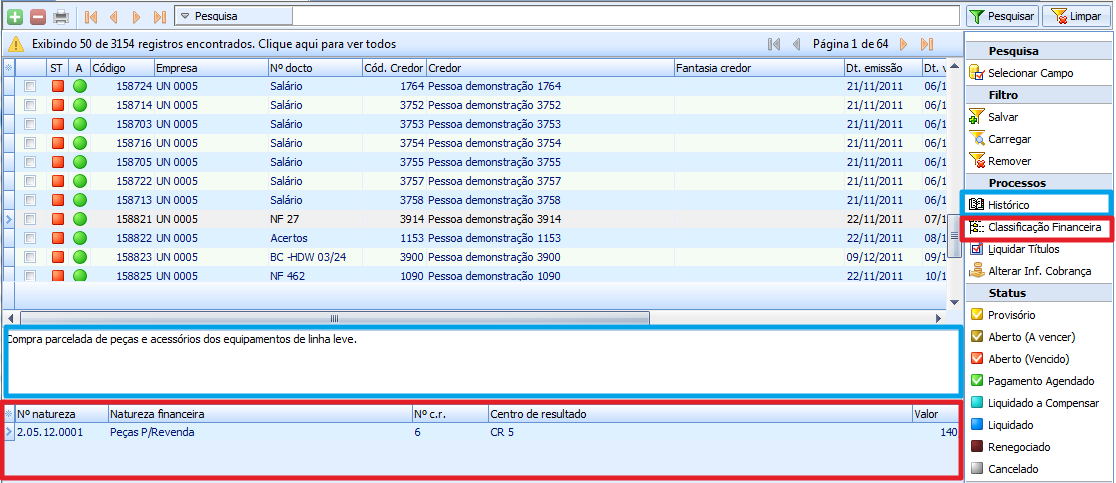
Figura
2 - Listagem de lançamentos
de Contas a Pagar com foco nas opções "Histórico" e "Classificação
Financeira"
Outra funcionalidade da tela de listagem é a possibilidade de efetuar várias liquidações em um único processo. Para isso, selecione os títulos desejados na tela de listagem e clique no processo . Será aberta uma tela com os títulos a serem liquidados, conforme mostra a imagem abaixo:
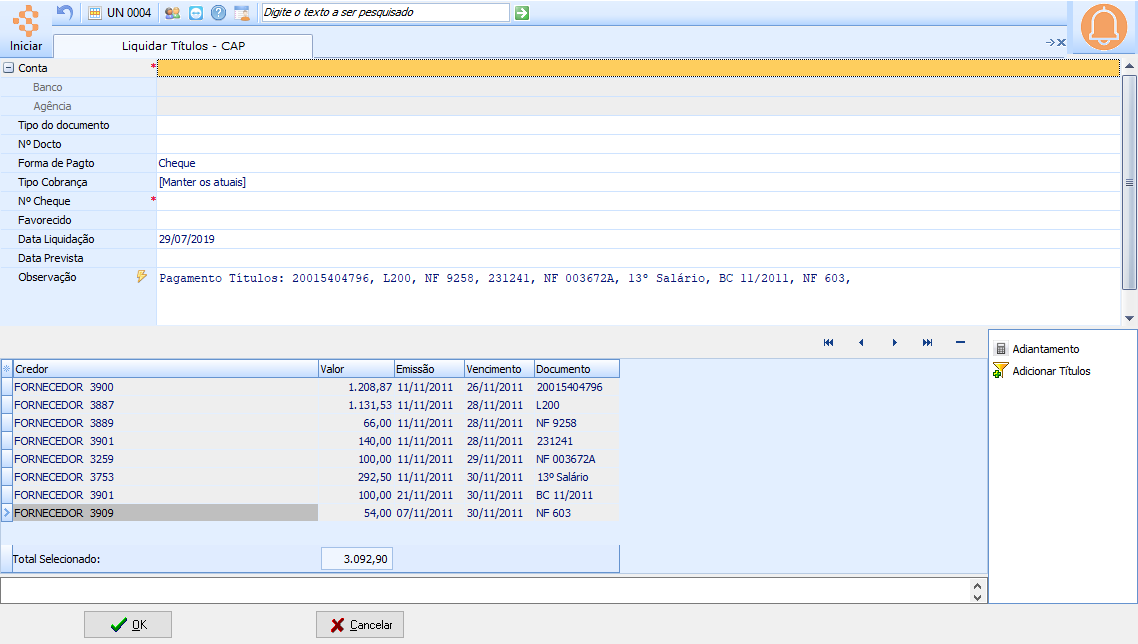
Figura
3 - Tela para indicar
os títulos a pagar
Nesta tela serão listados todos os lançamentos de contas a pagar que foram selecionados na listagem de contas a pagar.
Para processar a liquidação, é necessário preencher as seguintes informações da tela:
"Conta": Selecione a conta de onde o dinheiro será debitado para efetuar o pagamento, serão listadas apenas as contas na quais o usuário possuir acesso liberado. Ao efetuar a baixa será criado um único lançamento com todos que selecionados dentro desta conta.
"Tipo Docto": Selecione qual o tipo de documento será utilizado para efetuar a baixa do lançamento. Serão listados todos os tipos de documentos existentes no sistema.
"Nº Docto": Informe o número do documento a ser criado para a baixa.
"Forma de Pagto": Selecione a forma de pagamento dos lançamentos selecionados.
"Tipo Cobrança": Selecione o tipo de cobrança do lançamento em caso de atraso, para manter a informação atual do lançamento escolha a opção "[Manter os atuais]".
"Nº Cheque": Informe o número do cheque utilizado para pagamento, este campo ficará habilitado apenas se a opção selecionada no campo "Forma de Pagto" for "Cheque".
"Favorecido": Informe o nome do favorecido do cheque, este campo ficará habilitado apenas se a opção selecionada no campo "Forma de Pagto" for "Cheque".
"Data Liquidação": Informe a data para processamento da baixa, esta data será gravada no campo "Dt. da Baixa" no detalhamento do lançamento e não pode ser menor que a data de emissão do título. Este campo virá preenchido com a data atual do sistema no momento em que o processo for executado.
"Data Prevista": Informe a data prevista para o pagamento do lançamento, este campo deve ser informado apenas quando a data já preenchida no lançamento tiver que ser alterada.
"Observação": Insira as observações que devem ser gravadas nos lançamentos ao efetuar a baixa. Por padrão o Sisloc monta a observação listando os documentos que serão liquidados.
|
Ao manter um dos campos em branco, todas as informações deste serão buscadas. Ex.: Campo "Favorecido", ao deixá-lo em branco o sistema buscará as informações de todos os favorecidos cadastrados no sistema. |
Clique no botão  para efetuar a liquidação. Caso
o parâmetro "Exibir alertas a partir das anotações dos títulos de
CAR/CAP" esteja marcado, será exibido o conteúdo das anotações de
cada título através de uma mensagem de alerta. Esta mensagem de
alerta também será mostrada ao visualizar um título.
para efetuar a liquidação. Caso
o parâmetro "Exibir alertas a partir das anotações dos títulos de
CAR/CAP" esteja marcado, será exibido o conteúdo das anotações de
cada título através de uma mensagem de alerta. Esta mensagem de
alerta também será mostrada ao visualizar um título.
Se o campo "Permitir liquidar título com pessoa bloqueada" (no cadastro de Tipo de Cobrança) estiver configurado como "Não" e o cadastro da pessoa estiver com status de "Bloqueado", o Sisloc não permitirá realizar a liquidação do título. Se o campo estiver preenchido como "Sim", o Sisloc permitirá realizar a baixa sem nenhum bloqueio.
O botão 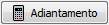 será utilizado para calcular o valor do
adiantamento de cada lançamento buscado, exibindo-o na coluna "Saldo
do Adiantamento", que também será habilitado ao clicar neste botão,
na listagem dos lançamentos para a baixa.
será utilizado para calcular o valor do
adiantamento de cada lançamento buscado, exibindo-o na coluna "Saldo
do Adiantamento", que também será habilitado ao clicar neste botão,
na listagem dos lançamentos para a baixa.
Para incluir novos títulos na liquidação, clique no processo e realize a pesquisa conforme desejado.
Na tela de CAP podemos ver ainda o processo  que pode ser utilizado para fazer alterações rápidas
nos campos "Dt. prevista", "Tipo cobrança", "Conta"
e "Vl. acréscimo". Para executar o processo você deve selecionar
os títulos a serem alterados, essa seleção é efetuada através da coluna
de marcação:
que pode ser utilizado para fazer alterações rápidas
nos campos "Dt. prevista", "Tipo cobrança", "Conta"
e "Vl. acréscimo". Para executar o processo você deve selecionar
os títulos a serem alterados, essa seleção é efetuada através da coluna
de marcação:
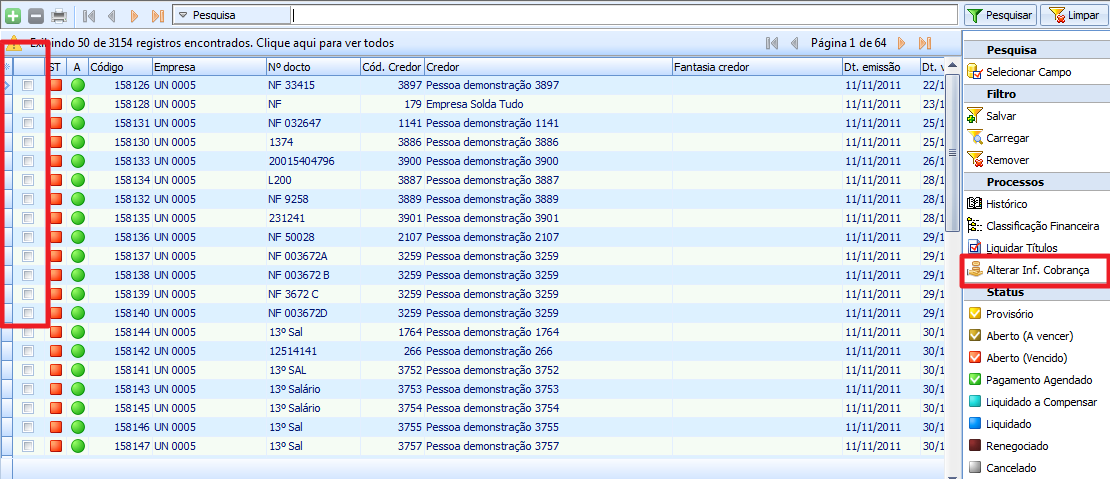
Figura
4 - Tela de contas
a pagar, processo "Alterar Inf. Cobrança"
Não será possível selecionar títulos que estiverem nas seguintes situações:
Título já baixado;
Título associado a um borderô de pagamento;
Título com pagamento já autorizado;
Título incluído em pagamento eletrônico.
Depois de selecionar os títulos e executar o processo, será exibida a tela "Alterar Informações de Cobrança":
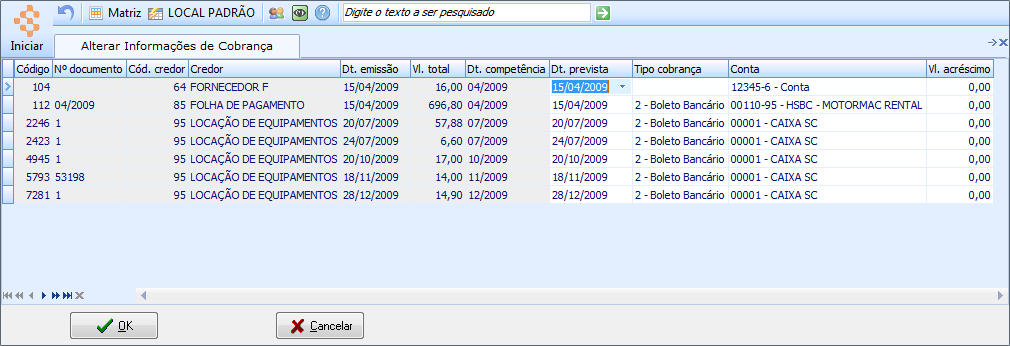
Figura
5 - Tela para alterar
as informações de cobranças
Informe os dados a serem alterados e clique no botão  .
Ao acessar um dos títulos alterados, a nova informação já pode ser visualizada.
.
Ao acessar um dos títulos alterados, a nova informação já pode ser visualizada.
Na tela de listagem de CAP pode-se ainda realizar a autorização de duplicado
de vários títulos. Para isso, selecione os títulos desejados e clique
no processo  . Será aberta a tela "Autorizar Duplicado", conforme imagem
abaixo:
. Será aberta a tela "Autorizar Duplicado", conforme imagem
abaixo:
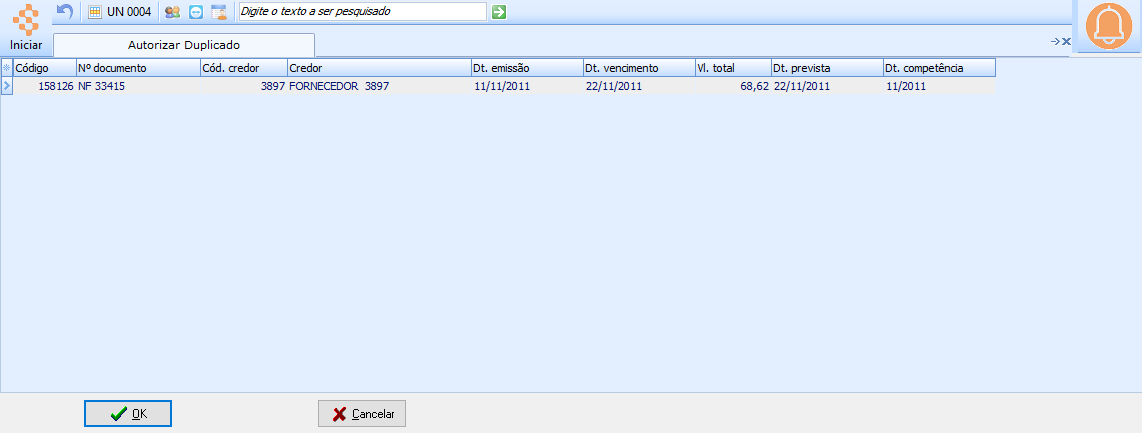 Figura
6 - Tela para autorizar
duplicado
Figura
6 - Tela para autorizar
duplicado
Serão exibidos os títulos selecionados anteriormente para conferência.
Para confirmar a autorização de duplicado dos registros exibidos clique
em  .
.
Status

Figura
7 - Status de contas
a pagar
Um título de contas a pagar pode ter vários status, dependendo da operação que foi executada envolvendo o mesmo. Veja abaixo o significado de cada um:
"Provisório": Indica que o título poderá ser visualizado no fluxo de caixa e poderá ter alterações em alguns campos como "tipo de documento", "número do documento", datas e valores. É um título temporário até que seja realizada a efetivação do mesmo.
"Aberto (A vencer)": Indica um título já efetivado, ou seja, é um título válido. Sendo que a data de vencimento dele é maior ou igual a data atual.
"Aberto (Vencido)": Indica um título já efetivado, ou seja, é um título válido. Sendo que a data de vencimento dele é menor que a data atual.
"Pagamento agendado": Indica um título já efetivado, ou seja, é um título válido. É um título associado no processo de pagamento eletrônico e cujo pagamento já está agendado pelo banco para se pago na data do vencimento.
"Liquidado a Compensar": Indica que o título foi liquidado, ou seja pago, porém ainda não foi conciliado no Sisloc.
"Liquidado": Indica que o título foi liquidado, ou seja pago e já está conciliado no Sisloc.
"Renegociado": Indica que o título foi renegociado com o credor e está associado em uma renegociação registrada no Sisloc.
"Cancelado": Indica que o título foi cancelado por algum motivo. Este processo somente estará habilitado para títulos que estejam no status "Aberto (a vencer) ou Aberto (vencido)".
Status de Autorização
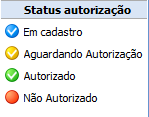
Figura
8 - Status de autorização
de contas a pagar
O Sisloc tem um recurso que controla os títulos a pagar utilizando o processo de autorização por alçada. É possível definir quais os usuários que podem autorizar os títulos
Veja abaixo o significado de cada um:
"Em cadastro": Ao incluir ou ser gerado um título, este é o primeiro status do processo. Considera-se que o título não é válido para pagamento.
"Aguardando Autorização": Indica que o processo de "Solicitar autorização" foi executado.
"Autorizado": Indica que o título foi autorizado e é um título válido para pagamento.
"Não Autorizado": Indica que no processo de autorização, este pagamento não foi autorizado.
Clique no botão  para inserir um lançamento e a tela de dados será exibida conforme figura
abaixo:
para inserir um lançamento e a tela de dados será exibida conforme figura
abaixo:
Seção "Contas a Pagar"

Figura 9 - Tela de contas
a pagar, seção "Contas a Pagar"
Essa seção é preenchida com as informações gerais do lançamentos de contas a pagar:
"Código": Será preenchido pelo sistema, sequencialmente.
"Status": os status possíveis são provisório, aberto (a vencer), aberto (vencido), pagamento agendado, liquidado a compensar, liquidado, renegociado e cancelado. Eles serão preenchidos automaticamente de acordo com o andamento do título.
"Origem": Indica de onde o lançamento foi gerado,
através de qual processo. Preenchido pelo sistema durante a geração
do lançamento, se estiver em branco indica que foi incluído manualmente.
Em frente a este campo existe o botão de processo  que é utilizado para abrir a tela da operação que originou o lançamento.
que é utilizado para abrir a tela da operação que originou o lançamento.
"Origem CAP": Quando o CAP é resultante de uma baixa parcial, esse campo será preenchido com a referência do título de contas a pagar baixado parcialmente.
"Empresa": Nome da empresa da qual o lançamento foi
gerado, normalmente o nome da empresa ativa no momento da criação
do lançamento. Este campo é habilitado apenas para o sistema que possuir
controle de multiempresa, disponível para o Sisloc Premium.
Em frente ao campo existe o botão de processo  utilizado para "Alterar Empresa" à qual o título está vinculado,
ao executar esse processo será apresentada a tela:
utilizado para "Alterar Empresa" à qual o título está vinculado,
ao executar esse processo será apresentada a tela:
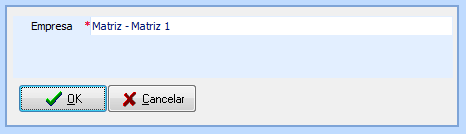
Figura
10 - Tela para alterar
empresa do CAP
Essa alteração possui as seguintes restrições:
- Permitida apenas para títulos de CAP avulso, ou seja, título sem origem (campo "Origem" em branco);
- Apenas as empresas que o usuário possuir acesso poderão ser selecionadas;
- Se o título estiver baixado ou autorizado, essa alteração não será permitida;
- A alteração também não poderá ser efetuada para títulos de CAP com baixa parcial.
- Permitido apenas de o título não estiver relacionado a um borderô de pagamento.
Selecione o nome da "Empresa" para
a qual será enviado o título e clique no botão  .
.
"Projeto": Selecione à qual projeto esse débito está relacionado. Clique aqui para mais informações sobre cadastro de projeto no sistema. Não será permitido alterar esta informação caso o título esteja relacionado a um borderô de pagamento.
"Credor": Selecione o credor a quem se deve pagar
o valor devido, ao clicar no botão  será exibida
a tela de pesquisa do cadastro de pessoas dos tipos "Fornecedor"
e "Funcionário".
será exibida
a tela de pesquisa do cadastro de pessoas dos tipos "Fornecedor"
e "Funcionário".
"Tipo de Documento":
Selecione o tipo de documento que é gerado deste lançamento, os tipos
disponíveis serão todos aqueles que foram cadastrados no sistema.
Em frente a esse campo existe o processo  que
é utilizado para efetuar a alteração de número e tipo de documento
após um lançamento ter sido incluído, ao clicar neste será aberta
a tela "Alteração de Documento" com as opções "Tipo"
e "Número" para serem modificadas.
que
é utilizado para efetuar a alteração de número e tipo de documento
após um lançamento ter sido incluído, ao clicar neste será aberta
a tela "Alteração de Documento" com as opções "Tipo"
e "Número" para serem modificadas.
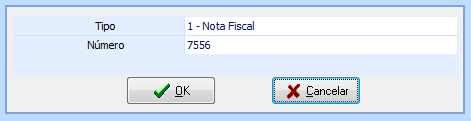
Figura 11 - Formulário de alteração de Documento
"Nº Documento": Informe o número do documento a ser gerado deste lançamento. Quando o tipo de documento selecionado no lançamento possuir o tipo de registro diferente de zero este campo deverá ser cadastrado com pelo menos um hífen para o sistema conseguir considerar a série, subsérie e a numeração da nota fiscal no momento da geração do Sintegra através do Contas a Pagar.
Ex.: Exemplos de numeração para documentos nos tipos de registro 50 e 70, no caso da geração do Sintegra:
TIPO REGISTRO 50 |
|
NÚMERO DO DOCUMENTO |
Será gerado |
001-123456 |
Série: 1 / NF: 123456 |
BU-741003 |
Série: BU / NF: 741003 |
1-12345678 |
Série: 1 / NF: 345678 Somente os 6 últimos dígitos da NF. |
1234 |
Exceção, pois a série é obrigatória. |
7- |
Exceção, pois o número da NF é obrigatório. |
TIPO REGISTRO 70 |
|
NÚMERO DO DOCUMENTO |
Será gerado |
1-B-123 |
Série: 1 / Subsérie: B / NF: 000123 |
1-12 |
Série: 1 / Subsérie: <vazio> / NF: 000012 |
001-123456 |
Exceção, pois a série tem o tamanho máximo de 1 dígito. |
B-U1-456 |
Série: B / Subsérie: U1 / NF: 000456 |
1-12345678 |
Série: 1 / Subsérie: <vazio> / NF: 345678 Somente os 6 últimos dígitos da NF. |
1234 |
Exceção, pois a série é obrigatória. |
7- |
Exceção, pois o número da NF é obrigatório. |
U-123-00015 |
Exceção, pois o a subsérie tem o tamanho máximo de 2 dígitos. |
7-- |
Exceção, pois falta o número da NF. |
Clique aqui para mais informações sobre o Sintegra.
Se o lançamento de Contas a Pagar for definitivo, o campo "Nº Documento" não poderá estar em branco, tornando-se obrigatório.
Em frente a este campo existe o processo
 que é utilizado para:
que é utilizado para:
"Visualizar Nota Fiscal": Se o título foi criado a partir de uma nota fiscal o processo em questão exibirá ao usuário a tela do "Pedido de Compra".
"Visualizar DANFE": Se o título em questão for originado de uma nota fiscal eletrônica (XML) importada no pedido de compra será possível visualizar a DANFE.
"Provisório": Informe Sim ou Não para definir se este é um título provisório. Os lançamentos indicados como provisórios não podem ser baixados.
"Tipo": Informe o tipo de lançamento, é permitido apenas uma letra/número para identificação. Este campo faz referência com o campo "Tipo" do relatório de Contas a Pagar, clique aqui para mais informações sobre este relatório.
"Credor do tributo": Quando o título for referente a um imposto retido gerado pelo pedido de compra, este campo receberá a informação do fornecedor que corresponde este tributo. Este campo é importante para listar todos os tributos gerados a partir do Pedido de Compra dos respectivos fornecedores. No relatório de CAP existe um filtro por este campo.
Seção "Dados"
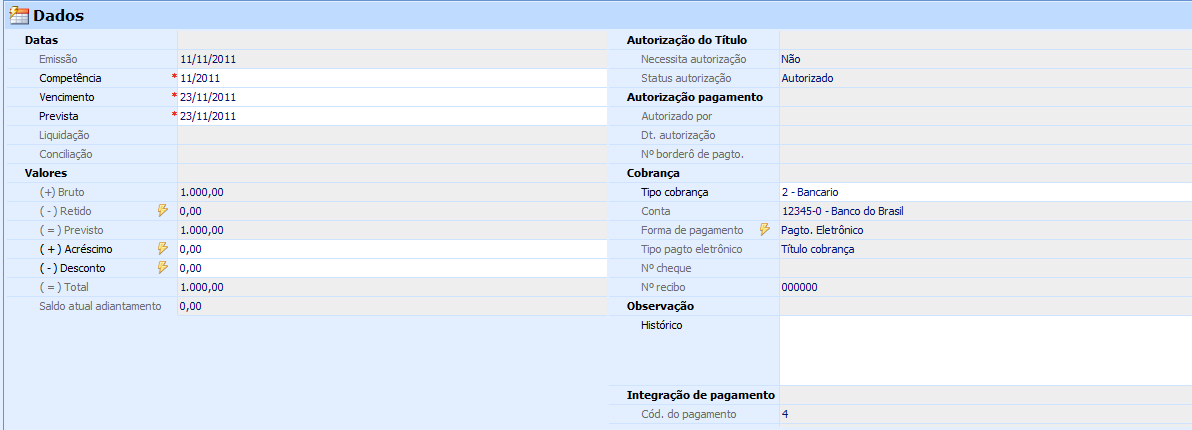
Figura
12 - Listagem de
Contas a Pagar com foco no botão "Novo"
|
A inclusão de um lançamento de Contas a Pagar pode ser feita através de sua própria tela ou ainda gerado um lançamento de outra operação do sistema como: pedido de compra, ordem de manutenção, serviço extra. |
Informe os campos:
"Emissão": Informe a data de emissão do lançamento, por padrão a data virá preenchida com a data atual do sistema podendo ser alterada. Os lançamentos gerados de outras operações terão este campo preenchido com a data da geração dos mesmos.
"Competência": Informe o mês/ano de competência do
lançamento. Por padrão o sistema preencherá o campo com o mês e ano
corrente, podendo ser alterado através do processo  localizado em frente ao campo. Os lançamentos gerados de outras operações
terão este campo preenchido com o mês da geração dos mesmos. Não será
permitido alterar esta informação caso o título esteja relacionado
a um borderô de pagamento.
localizado em frente ao campo. Os lançamentos gerados de outras operações
terão este campo preenchido com o mês da geração dos mesmos. Não será
permitido alterar esta informação caso o título esteja relacionado
a um borderô de pagamento.
"Vencimento": Informe a data de vencimento do lançamento
"Prevista": Informe a data prevista para o pagamento do lançamento, por padrão este campo irá buscar a mesma data do vencimento e pode ser alterada.
"Liquidação": Será exibida a data em que o processo "Baixa" foi executado, este campo pode ser preenchido ainda com a data em que o arquivo de retorno foi processado, caso este pagamento tenha sido efetuado, clique aqui para mais informações sobre o processamento de retornos no sistema.
"Previsto": Informe o valor previsto para este lançamento.
Ao clicar no botão  será possível alterar o valor previsto do Contas a Pagar:
será possível alterar o valor previsto do Contas a Pagar:
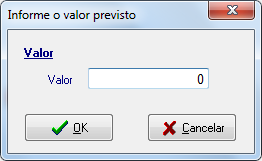
Figura
13 - Formulário de
alteração do Valor previsto do lançamento
Informe o novo valor para o lançamento e
clique no botão  , se o lançamento tiver sido gerado
por outro processo do sistema esta alteração não poderá ser realizada.
, se o lançamento tiver sido gerado
por outro processo do sistema esta alteração não poderá ser realizada.
Se o parâmetro "Alterar valor da classificação financeira manual" estiver desabilitado e o CAP possuir mais de uma classificação financeira, os valores classificados serão alterados automaticamente e proporcionalmente ao que havia sido informado. Com o parâmetro habilitado será exibida a mensagem abaixo:
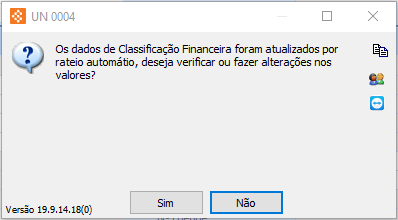
Figura
14 - Mensagem de
atualização dos valores classificados
Ao clicar em  será aberta
a tela de Classificação Financeira para os devidos ajustes. Clicando em
os valores classificados serão ajustados automaticamente.
será aberta
a tela de Classificação Financeira para os devidos ajustes. Clicando em
os valores classificados serão ajustados automaticamente.
Em frente ao campo "Valor previsto"
existe ainda o processo  que
será utilizado para alterar os valores retidos do lançamento, ao clicar
neste será aberta a tela "Contas a Pagar - Valores Retidos":
que
será utilizado para alterar os valores retidos do lançamento, ao clicar
neste será aberta a tela "Contas a Pagar - Valores Retidos":
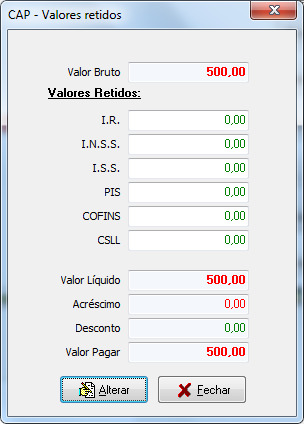
Figura
15 - Formulário para
alteração dos valores retidos do lançamento
Nesta devem ser informados os valores retidos
do lançamento, caso este os possua. As retenções podem ser informados
para os impostos: "I.R.", "I.N.S.S.", I.S.S.",
"PIS", "COFINS" e "CSLL". Clique
no botão  para habilitar os campos e digitar os valores
das retenções, depois de informar todos os valores desejados, clique no
botão
para habilitar os campos e digitar os valores
das retenções, depois de informar todos os valores desejados, clique no
botão  .
.
Se o lançamento possuir origem de um pedido de compra, ao clicar neste botão haverá um comportamento diferente, a tela "Alterar retenções de Pedido de Compra" será exibida conforme mostra a imagem abaixo:
Figura
16 - Formulário para
alteração das Retenções do Pedido de Compra, apenas para o lançamento
gerado através de um Pedido de Compra
Esta tela apresentará as seguintes informações:
- Pedido de compra: número do pedido de compra, data de emissão da nota fiscal, número da nota e valor total do pedido. Serão mostradas ainda as colunas com os valores das retenções para serem modificados.
- Contas a pagar: número do lançamento gerado, data de vencimento para o mesmo, data de pagamento e valor total do lançamento Contas a Pagar. Serão mostradas ainda as colunas com os valores das retenções para serem modificados.
A alteração das retenções só pode ser feita
se o valor acumulado do pedido que gerou o CAP for superior ao valor informado
no campo "Retenção
após faturar no mês". Preencha os novos valores de retenções
para o lançamento, será necessário que ao alterar o valor do lançamento
seja alterado também o valor do pedido de compra para que a linha "Diferença
entre totais" não seja alterada e permaneça sempre com o valor R$0,00,
se houver valor diferente deste ao clicar no botão  o sistema bloqueará a ação informando que existem valores diferentes entre
o pedido de compra e seu lançamento de Contas a Pagar.
o sistema bloqueará a ação informando que existem valores diferentes entre
o pedido de compra e seu lançamento de Contas a Pagar.
Este processo foi criado com o intuito de que o lançamento de Contas a Pagar provisório, já gerado, não fique divergente do pedido de compra.
"Acréscimo": Informe o total de acréscimos deste lançamento. Quando este campo não estiver editável, a alteração do valor deve ser feita através do processo "raio". Ao clicar neste processo será exibida a seguinte tela:

Figura
17 - Tela para informar
acréscimo do contas a pagar
Somente pode ser alterado o campo do valor líquido. Ao informar um valor no campo "Valor Líquido" em que este valor é maior que o Valor Previsto, o Sisloc verifica a diferença (Valor Previsto - Valor Líquido) e preenche no campo Valor Juros este valor "adicional". Para os títulos que possuem valor de juros, o sistema vincula este valor de juros à classificação financeira do título de contas a pagar (Parâmetro Geral > Classificação Acréscimo CAP ). O "Valor Líquido" não pode ser menor que o "Valor Previsto".
Outro recurso desta tela é que a partir de uma data base informada e verificando o vencimento do título, é possível calcular juros simples ou compostos e atualizar a informação no acréscimo. Basta preencher a data base para o cálculo, selecionar umas das opções de juros e clicar em "Calcular", deste modo o campo "Valor Juros" será preenchido com o "valor", caso esteja correto, clique no processo "Atualizar" que o valor dos juros será preenchido do título a pagar.
"Desconto": Informe o total de descontos deste lançamento. Quando este campo não estiver editável, a alteração do valor deve ser feita através do processo "raio". Ao clicar neste processo será exibida a seguinte tela:
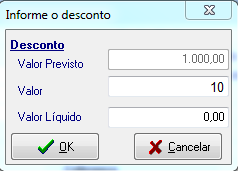
Figura
18 - Tela para informar
acréscimo do contas a pagar
Somente pode ser alterado o campo do Valor Líquido. Ao informar um valor no campo "Valor Líquido" em que este valor é menor que o "Valor Previsto", o Sisloc pegará a diferença entre "Valor Líquido - Valor Previsto" e preencherá no campo "Valor" este valor "descontado". Para os títulos que possuem valor de desconto, o sistema vincula este à classificação financeira do título de contas a pagar (Parâmetro Geral > Classificação Desconto CAP ). O "Valor Previsto" não pode ser menor que o "Valor Líquido".
Caso seja informado o "Valor" que é o desconto ao clicar no botão OK o sistema preencherá o campo "Valor Líquido" com a subtração entre Valor Previsto - Valor do Desconto e atualiza o registro do título a pagar.
"Total": Será exibido o valor total do lançamento considerando: "Valor Previsto" + "Acréscimo" - "Desconto".
"Saldo atual do adiantamento": Será exibido o saldo atual da conta de adiantamento para este credor, este valor é exibido apenas para os lançamentos que estiverem relacionados a uma conta de adiantamento.
Exemplo de Adiantamento para Funcionários:
Para realizar o adiantamento, siga os seguintes passos:
1) Deve-se verificar se existe a conta de adiantamento de funcionários cadastrada e se as opções "Conciliação Automática" e "Conta de Adiantamento" estão marcadas.
2) Faz-se uma transferência da conta bancária ou caixa, para a conta de adiantamento do funcionário.
3) Criar um Contas a Pagar do funcionário. Quando baixar o título dele, baixar o débito na conta de adiantamento.
"Observação": Campo livre para inclusão de informações
do histórico do lançamento. Clique no botão
para abrir a tela "Observação" do lançamento, neste pode
ser incluído um texto pré-configurado no sistema (clique
aqui para mais informações sobre o cadastro de texto) ou ainda
é possível digitar um texto livre com o histórico do lançamento. Clique
no botão  para gravar a
informação.
para gravar a
informação.
"Necessita autorização": Será preenchido automaticamente de acordo com a configuração para autorização do lançamento;
"Status autorização": Será apresentado a situação da autorização do título, aprovado ou não, clique aqui para mais informações sobre autorização de pagamento.
"Autorizado por": Nome do usuário responsável pela autorização do pagamento através da tela "Autorização de pagamento", clique aqui para mais informações sobre esta autorização.
"Dt. Autorização": Data em que o pagamento foi autorizado através da rotina "Autorização de pagamento", clique aqui para mais informações sobre esta autorização.
"Nº borderô de pagto.": Será preenchido automaticamente quando houver o vínculo do lançamento a um borderô cadastrado no sistema. Um Contas a Pagar relacionado a um borderô de pagamento não poderá ser alterado. Ao tentar exclui-lo o sistema exibirá a mensagem: "Este Contas a Pagar não poderá ser excluído, ele está vinculado a uma provisão de borderô de pagamento" e a ação não será executada. Alguns processos também não poderão ser executados quando o CAP estiver associado a um borderô, são eles: alterar projeto, alterar documento, autorizar duplicado, estorno duplicado, alterar empresa, alterar data competência, alterar classificação financeira e alterar forma de pagamento.
"Tipo Cobrança": Selecione o tipo de cobrança para este lançamento. Todas as cobranças cadastradas e ativas do sistema serão exibidas para seleção.
"Conta": Selecione a conta a ser utilizada para o pagamento do lançamento. Sempre que o pagamento for do tipo "Pagamento eletrônico", essa conta se torna obrigatória.
"Forma
de Pagamento": Ao criar um novo título avulso, por padrão
virá preenchido com "Dinheiro", porém pode ser modificado
através do processo  ,
na opção "Alterar Forma
de Pagamento". Quando o título for gerado de outro processo,
esse campo já virá preenchido conforme o selecionado em outros processo.
Para que o título seja pago através de integração
(pagamento eletrônico), sua forma de pagamento deve estar como "Pagamento
eletrônico". Não será permitido alterar esta informação caso
o título esteja relacionado a um borderô de pagamento.
,
na opção "Alterar Forma
de Pagamento". Quando o título for gerado de outro processo,
esse campo já virá preenchido conforme o selecionado em outros processo.
Para que o título seja pago através de integração
(pagamento eletrônico), sua forma de pagamento deve estar como "Pagamento
eletrônico". Não será permitido alterar esta informação caso
o título esteja relacionado a um borderô de pagamento.
"Nº cheque": Se a forma de pagamento foi em cheque, neste campo será exibido o número do cheque informado no processo de baixa do lançamento. Utilizado apenas quando a forma de pagamento for realizada por "Cheque".
"Nº recibo": Este número será gerado no momento em
que processo  for executado.
for executado.
"Nº Boleto": Será exibido o número do boleto gerado
através da tela de pagamentos eletrônicos, clique
aqui para mais informações sobre pagamentos eletrônicos no sistema.
O processo  será utilizado
para efetuar a inserção manual da linha digitável do boleto bancário
para pagamento eletrônico.
será utilizado
para efetuar a inserção manual da linha digitável do boleto bancário
para pagamento eletrônico.
"Cód. do pagamento": Será preenchido com o código de pagamento gerado através da tela de geração de pagamentos eletrônicos, clique aqui para mais informações sobre pagamentos eletrônicos no sistema.
"Dt. agendamento": Será preenchido com a data em que o pagamento eletrônico foi gerado através da tela de geração de pagamentos eletrônicos, clique aqui para mais informações sobre pagamentos eletrônicos no sistema.
"Status pagamento": Apresenta a situação do pagamento eletrônico, quando o título for liquidado com este tipo de pagamento.
"Inf. específicas pagto": Apresenta as informações de cada tipo de pagamento, por exemplo, tipo de pagamento 'Crédito em conta corrente', 'Banco: 999 - Ag. 9999 - Conta: 999999-9'. Possuirá informações apenas se o campo "Forma de pagamento" estiver como "Pagamento Eletrônico".
"Autenticação eletrônica": Armazena as informações da autenticação eletrônica retornada no processo de retorno do pagamento eletrônico.
Clique no botão  .
.
Ao inserir um título semelhante à um já existente no sistema, será apresentada a seguinte mensagem:
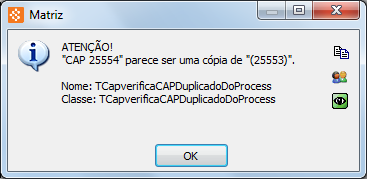
Figura
19 - Mensagem de aviso sobre CAP
duplicado
Ao clicar em "Ok" o sistema gravará o título normalmente, abrindo a tela de classificação financeira.
Sub-aba 2 - Lançamentos Gerados
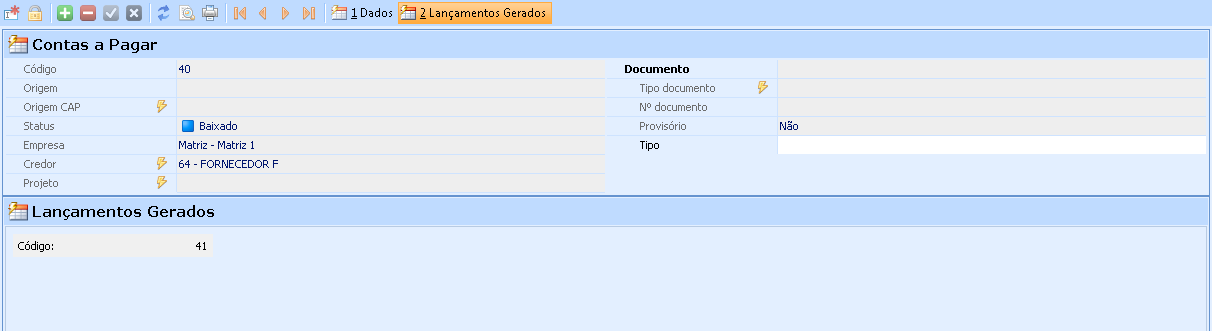
Figura
19.1 - Informação
sobre o(s) lançamento(s) gerado(s) na liquidação do título ou baixa parcial
Nesta aba você consegue visualizar:
Para saber detalhes sobre o que se trata o código, basta dar um duplo clique no número, que o sistema irá exibir uma tela com os dados.
 : Será utilizado para fazer a classificação
financeira (natureza financeira e centro de resultado) dos valores do
título de Contas a Pagar, ao clicar neste processo uma tela será exibida
conforme mostra a imagem abaixo:
: Será utilizado para fazer a classificação
financeira (natureza financeira e centro de resultado) dos valores do
título de Contas a Pagar, ao clicar neste processo uma tela será exibida
conforme mostra a imagem abaixo:
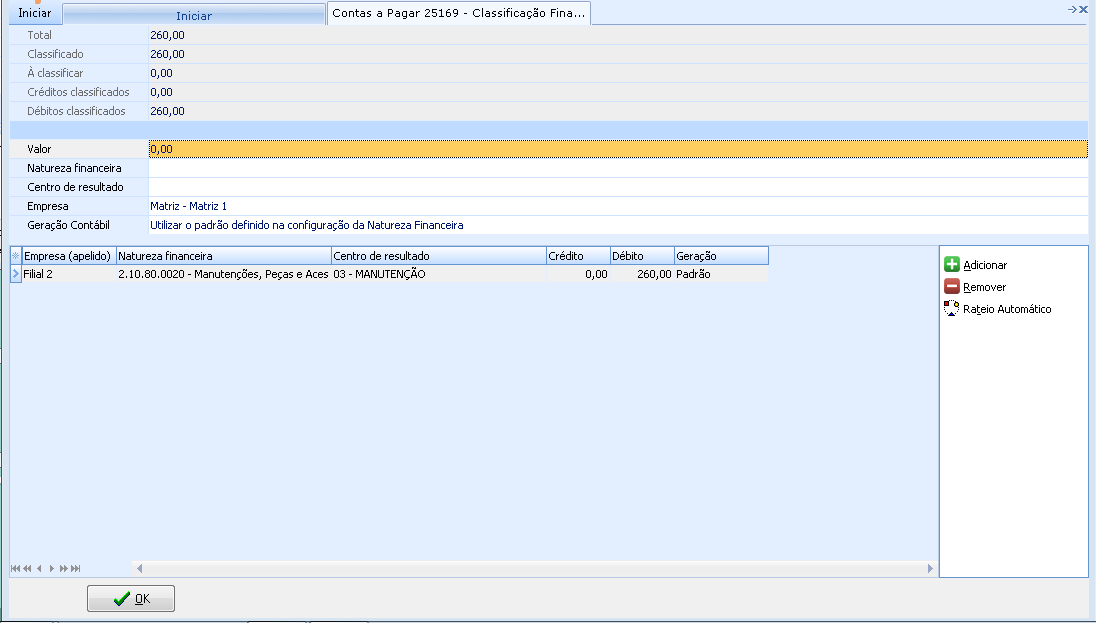
Figura
20 - Tela para Classificação
Financeira do lançamento de Contas a Pagar
Obs.: Não será permitido alterar estas informações caso o título esteja relacionado a um borderô de pagamento.
"Total": Será preenchido com o valor total do título, este campo não pode ser alterado.
"Classificado": De acordo com que o valor do título que está sendo classificado, exibirá o valor já classificado.
"À classificar": De acordo com que o valor do título que está sendo classificado, exibirá o valor ainda não classificado.
"Créditos Classificados": Exibirá o valor total classificado com natureza de crédito.
"Débito Classificados": Exibirá o valor total classificado com natureza de débito.
"Valor": Informe o valor que está sendo classificado.
"Natureza Financeira": Informe a natureza financeira para a classificação do valor informado no campo "Valor". Clique na seta localizada ao final do campo para abrir a listagem de naturezas financeiras cadastradas no sistema, clique aqui para mais informações sobre este cadastro.
"Centro de Resultado": Informe o centro de resultado para a classificação do valor informado no campo "Valor". Clique na seta localizada ao final do campo para abrir a listagem de centros de resultados cadastrados no sistema, clique aqui para mais informações sobre este cadastro. Caso o campo "Centro de Resultado Contas a Pagar" esteja informado na aba "Compra" da configurações gerais do sistema este campo será preenchido pelo sistema com a mesma opção escolhida e ficará bloqueado para alteração.
"Empresa": este campo ficará visível apenas para sistema multi-empresa. Neste caso a classificação financeira poderá ser rateada por empresa e o usuário fará a escolha. Apenas as empresas que o usuário tem acesso serão visualizadas.
"Geração contábil": este campo fica visível quando existe a integração contábil está habilitada. Mais informações sobre o processo de integração contábil, acesse aqui.
Processos (localizados do lado direito):
"Adicionar": inclui as informações de valor e classificação financeira na tabela localizada na parte inferior.
"Remover":exclui as informações de um registro selecionado na tabela da parte inferior. Selecione o registro e clique no processo.
"Rateio automático": recurso que distribui automaticamente o valor informado no campo "valor" em natureza financeira, empresa e centro de resultado previamente cadastrados em Iniciar > Cadastros > Rateio automático. Clique aqui para mais informações sobre o rateio automático.
Clique no botão  para finalizar a classificação.
para finalizar a classificação.
: Este processo efetiva um título provisório. Ao executá-lo, o Sisloc verifica a Data de Validade do título: caso o título esteja vencido, o status mudará para "Aberto (Vencido)"; caso o título não esteja vencido, o status será alterado para "Aberto (A Vencer)".
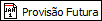 :
Será utilizado para gerar lançamentos futuros iguais ao atual. É possível
fazer um provisionamento de valores no Sisloc, para os casos de lançamentos
parcelados de alguma compra feita ou empréstimo, por exemplo. Ao clicar
neste processo a tela "Provisão Futura" será aberta conforme
mostra a imagem abaixo:
:
Será utilizado para gerar lançamentos futuros iguais ao atual. É possível
fazer um provisionamento de valores no Sisloc, para os casos de lançamentos
parcelados de alguma compra feita ou empréstimo, por exemplo. Ao clicar
neste processo a tela "Provisão Futura" será aberta conforme
mostra a imagem abaixo:
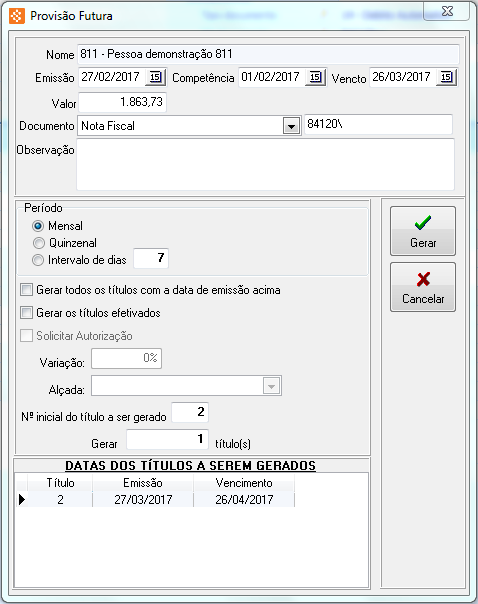
Figura
21 - Formulário para
geração de lançamentos de Provisão Futura
Neste serão exibidos os campos:
"Nome": Exibirá o nome do fornecedor, este será o mesmo informado no lançamento já existente.
"Emissão": Será exibida a mesma data de emissão do lançamento original, podendo ser alterada.
"Competência": Será exibido a mesma data de competência do lançamento original, podendo ser alterada.
"Vencto": Será exibido a mesma data de vencimento do lançamento original, podendo ser alterada.
"Valor": Será exibido o mesmo valor do lançamento original, podendo ser alterado.
"Documento": Será exibido o mesmo tipo de documento e número do documento original, podendo ser alterados. Neste campo é possível incluir variáveis que serão substituídas na geração dos títulos:
[mês]: substitui pelo mês do vencimento no formato mmm.
Ex.: Jan, Fev, Mar...
[ano]: substitui pelo ano do vencimento no formato aaaa.
[pcl]: substitui pelo número do título a ser criado.
[mese]: substitui pelo mês da emissão no formado mmm.
Ex.: Jan, Fev, Mar...
[anoe]: substitui pelo ano de emissão no formado aaaa.
[comp]: substitui pelo mês e ano da data de competência.
"Observação": Será exibida a mesma informação do campo "Histórico" do lançamento original, podendo ser alterado. Neste campo é possível incluir variáveis que serão substituídas na geração dos títulos:
[mes]: substitui pelo mês do vencimento no formato mmm.
Ex.: Jan, Fev, Mar...
[ano]: substitui pelo ano do vencimento no formato aaaa.
[pcl]: substitui pelo número do título a ser criado.
[mese]: substitui pelo mês da emissão no formado mmm.
Ex.: Jan, Fev, Mar...
[anoe]: substitui pelo ano de emissão no formado aaaa.
[comp]: substitui pelo mês e ano da data de competência.
"Período": Informe o período para a geração das provisões/parcelas. Escolha entre:
"Mensal": O vencimento será de 30 em 30 dias.
"Quinzenal": O vencimento será de 15 em 15 dias.
"Intervalo de dias": É possível informar o intervalo pretendido para o vencimento das provisões geradas.
"Gerar todos os títulos com data de emissão acima": Marque para indicar que todos os lançamentos gerados nesta provisão terão a mesma data de emissão da provisão;
"Gerar os títulos efetivados": Marque para informar que todos os títulos gerados desta provisão serão efetivados, ou seja, serão gerados com o status igual "aberto". Ao deixar desmarcada, os títulos gerados serão provisórios e não poderão ser liquidados.
"Solicitação Autorização": Marque para indicar que no momento da geração dos títulos seja feito o envio da solicitação de autorização. Campo disponível apenas para o sistema que possui controle de autorização por alçada por empresa, clique aqui para mais informações sobre o cadastro de alçada no sistema.
|
Se o título for considerado "Duplicado" no sistema é necessário, antes de gerar o título com a opção "Solicitação Autorização" marcado, fazer a autorização de títulos bloqueado do lançamento de origem. Veja sobre o processo de autorização de títulos duplicados deste tópico. |
"Variação": Informe o percentual de variação que o lançamento pode ter para que permaneça autorizado.
Ex.: Se um lançamento de R$100,00 e possui uma variação de 10%, caso seu valor seja alterado entre R$90,00 e R$110,00 e a autorização tenha sido efetuada, o usuário terá acesso para efetuar o pagamento.
"Alçada": Selecione para qual alçada será solicitada a liberação. Se a empresa não possuir alçada configurada este campo ficará desabilitado.
"Nº inicial do título a ser gerado": Informe o número inicial dos títulos que serão gerados através desta tela.
Ex.: Para o provisionamento de 3 títulos com número inicial 10, serão gerados os títulos: 10, 11 e 12.
"Gerar": Informe a quantidade de títulos a serem gerados.
"Datas dos títulos a serem gerados": Nesta seção será exibida a simulação dos títulos a serem gerados com suas datas de emissão e vencimento de acordo com o que foi configurado na tela de geração.
Clique no botão  , os títulos serão gerados de acordo
com as configurações da tela "Provisão Futura". Podem ser geradas
várias provisões de um mesmo título.
, os títulos serão gerados de acordo
com as configurações da tela "Provisão Futura". Podem ser geradas
várias provisões de um mesmo título.
 :
Será utilizado para fazer a autorização dos lançamentos que sejam considerados
duplicados. Os lançamentos considerados duplicados são aqueles que possuem
uma das seguintes propriedades:
:
Será utilizado para fazer a autorização dos lançamentos que sejam considerados
duplicados. Os lançamentos considerados duplicados são aqueles que possuem
uma das seguintes propriedades:
- número de documento e nome do credor iguais;
- credor, data prevista e valor do lançamento iguais.
Ao efetuar a autorização do lançamento o processo será alterado para
 que será utilizado para efetuar o estorno da autorização
do lançamento duplicado.
que será utilizado para efetuar o estorno da autorização
do lançamento duplicado.
Não será permitido executar os processos de "autorizar duplicado" e "estorno duplicado" caso o título esteja relacionado a um borderô de pagamento.
: Será utilizado para fazer a autorização dos títulos por alçada, este processo estará habilitado apenas se o campo "Contas a Pagar - exigir autorização do título", localizado na tela de parâmetros gerais, estiver marcado e se existirem alçadas configuradas no sistema.
Quando este processo estiver habilitado, ao clicar nele será aberta a tela "Contas a Pagar ... - Autorização de Título", conforme mostra a imagem abaixo:
Figura
22 - Tela de Autorização
de Título do Contas a Pagar
Clique no processo para criar a solicitação de autorização de pagamento do título, será aberta a tela "Contas a pagar ... - Solicitar Autorização":
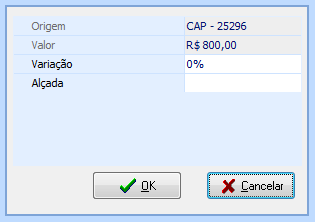
Figura
23 - Formulário de
Solicitação de
Autorização do título
"Origem": Será exibido a origem da autorização, esta será buscado do lançamento, caso seja um lançamento avulso será mostrado o número do Contas a Pagar.
"Valor": Será exibido o valor total do lançamento.
"Variação": Informe o percentual de variação que o lançamento pode ter para que permaneça autorizado, esta variação pode ser tanto para valor maior quanto para menor.
Ex.: Se um lançamento de R$100,00 e possui uma variação de 10%, caso seu valor seja alterado entre R$90,00 e R$110,00 e a autorização tenha sido efetuada, o usuário terá acesso para efetuar o pagamento.
Para os títulos provisórios, como não existe a certeza do valor, a variação pode ser indicada para ter uma noção de qual autorização será necessária.
"Alçada": Selecione para qual alçada será solicitada a liberação.
Clique no botão  . Na execução deste processo o sistema
irá validar se será necessário duas autorizações.
. Na execução deste processo o sistema
irá validar se será necessário duas autorizações.
Faça o acesso ao sistema com um usuário que possua a alçada solicitada,
ou solicite o responsável que faça esse acesso e entre na tela de autorização
de título do lançamento em questão, selecione-o e clique no processo  , conforme mostra
a imagem abaixo:
, conforme mostra
a imagem abaixo:
Figura
24 - Tela de Autorização
de pagamento
Se a alçada do usuário não for suficiente, o sistema apresentará a seguinte mensagem: "Não foi possível executar o processo. Valores mínimo (X,XX) e/ou máximo (Y,YY) fora do limite para esta autorização (Z,ZZ - variação W,WW%)", onde "X,XX" será o valor mínimo da alçada definido no cadastro do usuário, "Y,YY" o valor máximo, "Z,ZZ" o total do lançamento e "W,WW" o percentual de variação informado durante a solicitação de autorização.
Feito isso, serão gravados os dados do responsável pela autorização, data e status.
Obs.: Se na configurações (cadastro da alçada) do sistema estiver configurado para que solicite duas autorizações então será necessário pedir a outro usuário, também com permissão de autorização, para efetuar este processo novamente.
Figura
25 - Tela de Autorização
de pagamento
Para não autorizar o pagamento, basta clicar no processo  e então o lançamento permanecerá com status
"Ag. autorização" e não poderá ser baixado.
e então o lançamento permanecerá com status
"Ag. autorização" e não poderá ser baixado.
Se o usuário tentar realizar o processo de baixa do lançamento antes de realizar a autorização de pagamento, o sistema bloqueará o processo exibindo a seguinte mensagem: "Este título não está autorizado. Não é possível executar a baixa".
Para estornar a autorização realizada clique no processo  .
.
Solicitar autorização: Ao solicitar a autorização do CAP é validado o parâmetro interno Modelo de Autorização:
Autorização por nível: são criados registros na seção de autorização de acordo com os funcionários informados no Grupo de Aprovação do cadastro de Alçada. Os registros são criados no status aguardando autorização. Será validado se o Grupo de Aprovação (aba Contas a Pagar) está configurado no cadastro de Alçada. Se não estiver configurado com no mínimo um usuário, o processo não pode ser executado e é exibida mensagem ao usuário.
Autorização única: não são criados registros de autorização previamente. Eles são criados à medida em que o CAP é autorizado.
Esta autorização também poderá ser realizada através da tela de autorização de títulos, clique aqui para mais informações.
"Liquidar título": Será utilizado para efetuar a baixa do lançamento no sistema, ou seja, a confirmação do pagamento. Ao executar este processo o título passa para o status "Liquidado" (quando a conta da débito for de conciliação automática) ou "Liquidado a Compensar" (quando a conta da débito não for de conciliação automática).
Obs.: Quando o título possuir a forma de pagamento "Pagamento eletrônico", não poderá ser liquidado manualmente ou através de "Liquidar títulos", apenas via processamento de arquivo, ou seja, o processo de baixa não pode ser executado para títulos com essa forma de pagamento.
Este processo poderá ser executado apenas se a autorização tiver sido realizada para o título. Ao clicar neste processo, será aberta a tela "Baixa de Contas a Pagar":
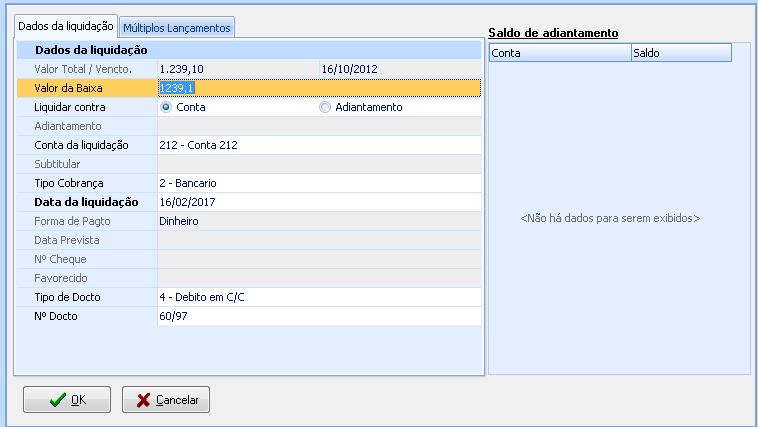
Figura
26 - Tela de Baixa
de lançamentos Contas a Pagar
Os seguintes campos e seções virão preenchidos conforme dados do lançamento:
Dados da Baixa:
"Valor Total/Vencto."": Valor total do lançamento que está sendo baixado; Data de vencimento do lançamento que está sendo baixado.
"Valor da Baixa": Informe o valor que será baixado
deste lançamento.
Se o valor informado for menor que o total do lançamento será exibida
a seção "Dados para geração do título com valor residual",
onde serão informados os dados para a geração de um novo lançamentos
com o restante do valor.
Dados para geração do título com valor residual:
"Data Vencto.": Informe a data para o vencimento do lançamento gerado com o restante do valor.
"Nº Docto": Informe o número do documento a ser gerado.
|
Quando houver uma baixa parcial de um contas a pagar, o novo título gerado apresentará, no campo "Origem", o código do CAP que o originou. Ex.: - CAP 00020 de R$100,00; - CAP 00020 baixado no valor de R$40,00; - CAP 00021 gerado no valor de R$60,00 e terá como origem o CAP 00020. |
"Adiantamento": utilizar da conta do tipo "Adiantamento" para efetuar a liquidação do título, ou seja, um crédito que possui para ser utilizado neste pagamento. Maiores detalhes de criar conta adiantamento ou exemplo de utilização clique nestes links.
"Conta da liquidação": Selecione a conta de onde será debitado o valor do lançamento. Este campo virá preenchido com a conta selecionada no lançamento podendo ser alterada, serão listadas somente as contas nas quais o usuário possuir acesso. Se a conta selecionada for de adiantamento os campos "Forma de Pagto", "Data Prevista", "Nº Cheque" e "Favorecido" serão desabilitados, visto que para este tipo de conta o pagamento é feito apenas em dinheiro.
"Subtitular": Este campo será utilizado para contas
de adiantamento. Selecione a pessoa que representará o subtitular
do lançamento, ou seja, segundo titular. Após informá-lo ao clicar
no processo  (Buscar saldo
de adiantamento) a seção "Saldo de adiantamento será automaticamente
preenchida de acordo com o saldo do subtitular escolhido.
(Buscar saldo
de adiantamento) a seção "Saldo de adiantamento será automaticamente
preenchida de acordo com o saldo do subtitular escolhido.
"Tipo de Cobrança": Selecione o tipo de cobrança realizada para este lançamento. Este campo virá preenchido com o tipo selecionado no lançamento podendo ser alterado, serão listadas todas os tipos de cobranças cadastrados que estiverem ativos.
"Data da liquidação": Informe a data em que a baixa foi realizada, não pode ser menor que a data de emissão do título. Este campo virá preenchido com a data do sistema no momento em que o processo de baixa foi executado, porém pode ser alterado conforme necessidade. Ao informar uma data anterior à atual, uma conta de baixa do tipo "Conciliação automática" e processar a baixa, o sistema apresenta a seguinte mensagem:

Figura
27 - Mensagem sobre
baixa retroativa
Você deve escolher qual data será considerada como data de conciliação, escolha entre:
- Sim: Data de conciliação será igual a data da baixa;
- Não: Data da conciliação será igual a data atual.
"Forma de Pagto": Indique a forma de pagamento que será utilizada para esta baixa, escolha entre: "Cheque", "Dinheiro", "Débito em conta" e "Borderô". Para as contas de adiantamento o sistema preencherá este campo automaticamente com a opção "Dinheiro".
"Data Prevista": Informe a data prevista para o débito na conta. Este campo será habilitado somente para as baixas com forma de pagamento em cheque ou débito em conta.
"Nº Cheque": Informe o número do cheque que será emitido para este pagamento, se o cliente efetua a emissão de cheque pelo sistema e o mesmo já estiver configurado para tal funcionalidade, este campo será preenchido automaticamente com o número sequencial para o próximo cheque a ser emitido. Clique aqui para mais informações sobre as configurações de emissão de cheque.
"Favorecido": Informe o favorecido a ser preenchido no cheque, este campo estará habilitado somente para as baixas com forma de pagamento em cheque.
"Tipo de Docto": Selecione o tipo de documento que será emitido deste lançamento, serão listados todos os tipos de documento cadastrados no sistema. Este campo virá preenchido com o documento selecionado no lançamento, podendo ser alterado.
"Nº Docto": Informe o número para o documento gerado, este campo virá preenchido com o número informado no lançamento, podendo ser alterado.
"Múltiplos lançamentos"
Nesta aba de múltiplos lançamentos pode efetuar o pagamento do título através de diversos recursos, como: uma parte em cheque, dinheiro do caixa da locadora, utilizando uma conta corrente, etc.
São os mesmos campos para a baixa normal, mas com o campo "Valor" para definir quanto será lançado em cada forma de pagamento. Após informar os dados, basta pressionar [Enter] e será adicionado na listagem localizada abaixo dos campos, conforme imagem abaixo. É possível dividir o pagamento do título em quantos lançamentos forem necessário até completar o total do título.
No exemplo abaixo, o valor do título é de R$1.239,10 e foi pago com múltiplos lançamentos sendo:
| Conta Corrente Matriz | 100,00 |
| Conta 231 | 139,10 |
| Conta 275 | 1.000,00 |
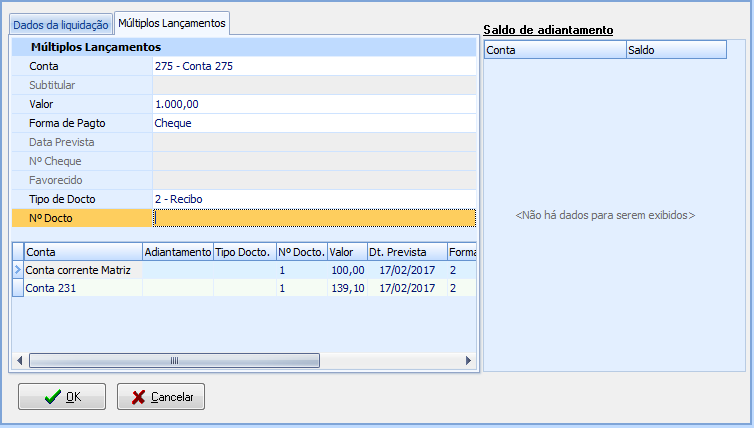
Figura
28 - Tela de Baixa
dos lançamentos de Contas a Pagar com foco no detalhamento de Múltiplos
Lançamentos
Depois de informar os dados da baixa clique no botão  para finalizar o processo de baixa do lançamento.
para finalizar o processo de baixa do lançamento.
Se o campo "Permitir liquidar título com pessoa bloqueada" (no cadastro de Tipo de Cobrança) estiver configurado como "Não" e o cadastro da pessoa estiver com status de "Bloqueado", o Sisloc não permitirá realizar a liquidação do título. Se o campo estiver preenchido como "Sim", o Sisloc permitirá realizar a baixa sem nenhum bloqueio.
Para realizar a baixa de títulos referentes à retenções (PIS, COFINS e CSLL) antes mesmo da baixa do título que originou o CAP de retenção, deve ser habilitado o parâmetro "Permitir baixar títulos de retenção (PIS/COFINS/CSLL) antes da baixa do título originário", localizado em Iniciar > Opções > Parâmetros > Geral > aba Geral > sub aba Parâmetros 1.
Ao efetuar o estorno da baixa de um lançamento Contas a Pagar que esteja vinculado a um borderô o processo irá apresentar duas alternativas no momento de sua baixa:
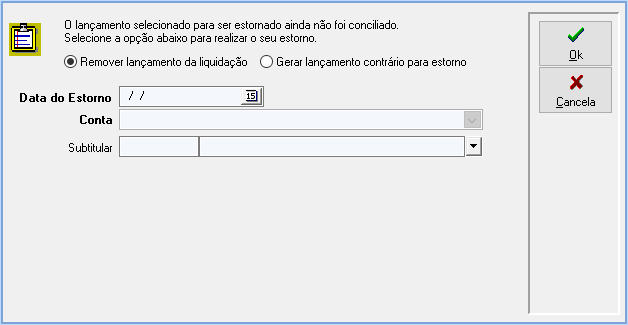
Figura
29 - Formulário de
Estorno da Baixa de Borderô de lançamentos
"Remover o lançamento da baixa": Ao marcar esta opção é necessário efetuar o estorno de todos os lançamentos relacionados ao borderô, se este possuir apenas um título ele será excluído juntamente com o estorno, caso possua mais títulos, o estorno será efetuado para todos os Contas a Pagar relacionados e o borderô passará para o status "Aberto".
"Gerar lançamento contrário para estorno": Ao marcar esta opção é possível optar pelo estorno apenas do título em questão ou ainda de todos aqueles relacionados ao borderô. Se o estorno for apenas para um título, este será desvinculado do borderô (que permanecerá com status "Fechado") e ficará como lançamento em aberto. Caso o borderô possua apenas um título a baixa será estornada e o borderô excluído. Se o estorno for para todos os lançamentos, o processo será executado e o borderô ficará com status aberto assim como na opção "Remover o lançamento da baixa".
Clique aqui para mais informações sobre o borderô de pagamento.
Na tela do lançamento Contas a Pagar o botão de processo para baixa
será modificado para  que será
utilizado para efetuar o estorno da baixa realizada. Se o título estornado
estiver vinculado à um Borderô o sistema abrirá a tela para a geração
de lançamentos para estorno da baixa:
que será
utilizado para efetuar o estorno da baixa realizada. Se o título estornado
estiver vinculado à um Borderô o sistema abrirá a tela para a geração
de lançamentos para estorno da baixa:
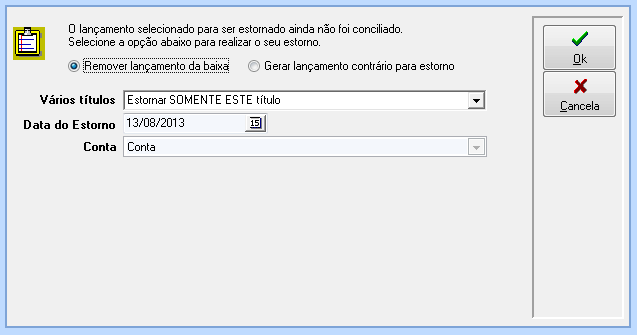
Figura
30 - Tela para gerar
título de estorno da baixa
Se o documento baixado não estiver conciliado, selecione a opção "Remover lançamento da baixa". Com o documento conciliado, você vai selecionar a opção "Gerar lançamento contrário para estorno", os campos "Data do Estorno" e "Conta" serão habilitados para informação da data em que o estorno será efetuado e a conta onde deve ser estornado, respectivamente. O campo "Vários títulos" aparecerá quando o título estornado estiver relacionado a um borderô, indique se deseja "Estornar SOMENTE ESTE título" para estornar a baixa apenas desse título; ou "Estornar TODOS os outros títulos" participantes do borderô para estornar o pagamento de todo o borderô.
Clique no botão "Ok" para finalizar o processo.
Ao abrir o registro de estorno criado na tela "Lançamento em Conta", é possível executar o Cancelamento do Estorno. Para tanto, basta clicar no processo "Cancelamento Estorno".
 :
Através desse processo será emitido o recibo do pagamento do lançamento.
Ao clicar neste botão será exibida a tela "Emissão de Recibo",
conforme mostra a imagem abaixo:
:
Através desse processo será emitido o recibo do pagamento do lançamento.
Ao clicar neste botão será exibida a tela "Emissão de Recibo",
conforme mostra a imagem abaixo:

Figura
31 - Formulário de
Emissão de recibo do lançamento de Contas a Pagar
Preencha os seguintes campos para a emissão do recibo:
"Data": Data de recebimento do lançamento, esta data pode ser alterada conforme a necessidade do usuário.
"Valor": Valor total do recibo. Este pode se referir a mais de uma parcela do lançamento, de acordo como que foi pago.
"Referência": Informações de referência do recibo, estas podem ser alteradas conforme necessidade do usuário. Normalmente, será gerado o texto padrão: "conforme [Tipo Documento], [Nº Documento]. [Histórico]. [Total] + [Acréscimo] - [Desconto]. Nº boleto: [Nº boleto]" porém pode ser modificado durante a emissão do recibo.
"Anotação": Campo criado para outras anotações. Essas anotações não serão impressas no recibo.
"Responsável": Informe o responsável pela emissão do recibo. Esta informação não será impressa no recibo.
"Imprimir": Escolha se serão impressas uma ou duas vias do recibo.
"Modelo Padrão": Marque para que seja impresso o modelo padrão do recibo. É possível selecionar algum dos modelos criados através da configuração do modelo de recibo. Se o campo ficar marcado e o modelo estiver em branco, será impresso um modelo padrão do sistema, que mostra as informações essenciais do recibo.
"Modelo HTML": Marque para que seja impresso o modelo HTML do recibo, este também deve ser configurado no sistema. Se este campo ficar em branco não será possível emitir o recibo e o sistema apresentará a seguinte mensagem de alerta:
Figura
32 - Mensagem de
alerta para seleção de modelo do recibo HTML
Clique no botão  para
gerar o recibo, sua impressão será apresentada conforme mostra a imagem
abaixo:
para
gerar o recibo, sua impressão será apresentada conforme mostra a imagem
abaixo:
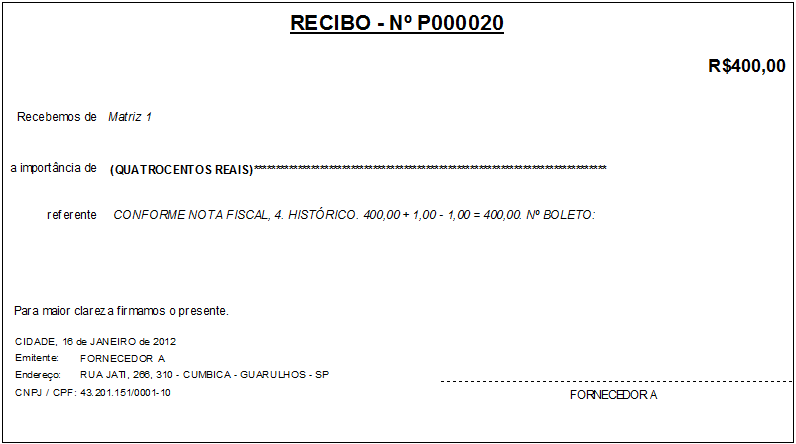
Figura
33 - Relatório de
Recibo de pagamento
|
De acordo com o modelo de recibo selecionado as informações impressas serão modificadas. No exemplo acima foi deixado em branco o campo para que seja impresso o modelo padrão do sistema. Se o seu sistema estiver utilizando a tecnologia três camadas (disponível apenas para Sisloc Premium) então a tela de exportação do relatório será exibida. |
Se o processo de emissão de boleto for executado novamente no mesmo lançamento, o sistema considerará como uma reemissão de recibo, neste caso apenas o campo "Anotação" estará disponível para alteração do usuário, o restante permanecerá conforme informado no momento da emissão do recibo.
 : Ao selecionar
essa opção será aberta a tela "Cancelamento do Recibo"
onde deverá ser informado o motivo para este cancelamento, informando
o motivo e clicando em "Ok" o número é apagado deste
campo.
: Ao selecionar
essa opção será aberta a tela "Cancelamento do Recibo"
onde deverá ser informado o motivo para este cancelamento, informando
o motivo e clicando em "Ok" o número é apagado deste
campo.
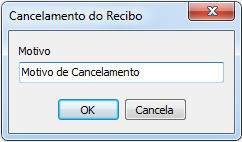
Figura
34 - Formulário para
informação de motivo de
Cancelamento do Recibo do
lançamento
: Através deste processo é possível incluir anotações e pendências referente ao lançamento Contas a Pagar. Clique aqui para mais informações sobre anotações e anexos do sistema.
Na tela do lançamento ainda será possível efetuar a impressão do mesmo,
esta é realizada através do botão  . Ao clicar neste
serão impressos todos os dados do lançamento Contas a Pagar conforme mostra
a imagem abaixo:
. Ao clicar neste
serão impressos todos os dados do lançamento Contas a Pagar conforme mostra
a imagem abaixo:
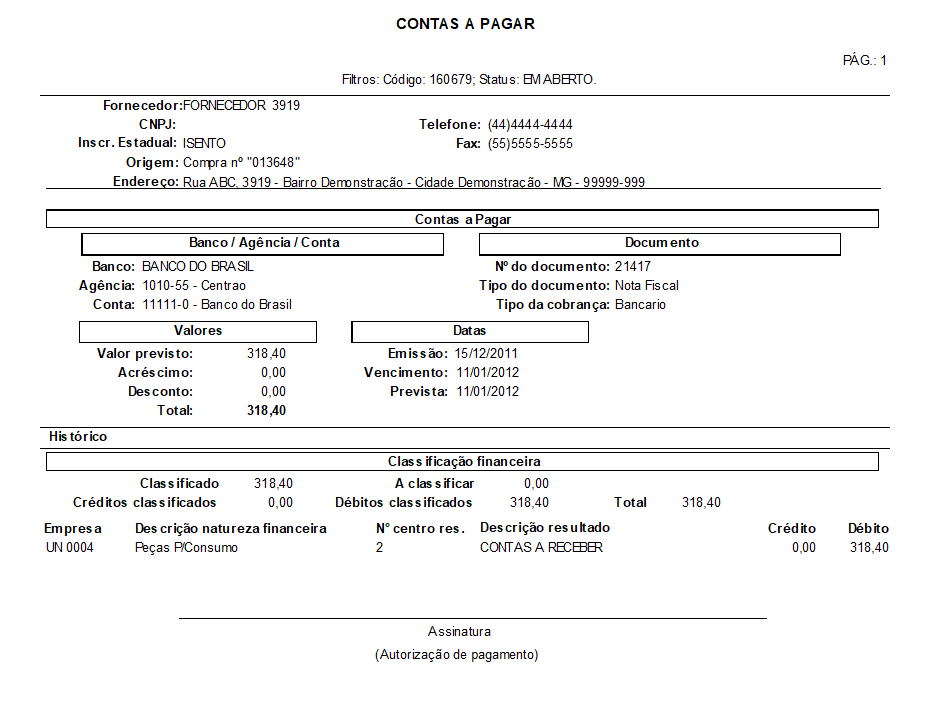
Figura
35 - Relatório de
Detalhamento dos lançamentos de Contas a Pagar
Se o parâmetro "Imprimir Contas a Pagar Provisório" estiver desmarcado nas configurações gerais do sistema, esta impressão não poderá ser realizada para os lançamentos que possuírem o campo "Provisório" marcado, clique aqui para mais informações sobre as configurações gerais do sistema.
"Abrir
Lançamentos Contábeis": O SISLOC permite que se utilize
esta tela tanto para lançar registros contábeis sem ter uma origem, como
também para consultar registros contábeis realizados. clique aqui para
mais detalhes.